Viele Linux-User nutzen ein Android-Handy, da sich das Google-System in der Regel ganz gut mit einem Linux-Desktop verträgt. Es gab auch immer wieder Projekte, die über einen einfachen Dateiaustausch hinausgehen. Viele von diesen werden jedoch nicht mehr wirklich aktiv weiterentwickelt. Gut unterstützt und nach wie vor mit Engagement ist jedoch nach wie vor das KDEConnect-Projekt. Dieses bindet Android so in das System ein, dass man vom Desktop aus auf die Daten des Handy zugreifen kann, sich SMS versenden lassen und die Benachrichtungen des Handys auf dem Desktop des PCs erscheinen.
Dank dem AppIndicator für KDE Connect funktioniert dies nicht nur mit KDE als Desktopumgebung, sondern auch mit anderen Desktops wie Xfce, LXDE oder natürlich auch Gnome. Allerdings gefällt mit persönlich besonders unter Gnome die AppIndicator-Krücke nicht wirklich. Von daher freut es mich besonders gestern Abend auf Reddit über die brandneue Shell-Erweiterung mit dem etwas sperrigen Namen KDE Connect/MConnect integration for Gnome Shell gestolpert zu sein. Sie bindet KDEConnect nahtlos in Gnome, sodass man direkt aus dem Desktop heraus auf sein Handy zugreifen kann.
Installation unter Arch
Aktuell gibt es die KDEConnect-Erweiterung noch nicht im „Shop“ für die Gnome Shell Extensions. Man muss die Erweiterung daher bislang noch selber bauen und von Hand einspielen. Auf einem Arch-System gelingt dies wie im folgenden Listing: Wobei ich von einem System mit installiertem Gnome als Desktopumgebung und den Gnome-Extras ausgehe. Die Installation erfolgt nach ~/.local/share/gnome-shell/extensions/mconnect@andyholmes.github.io in das eigene Homeverzeichnis, man benötigt also keine Root-Rechte und das System wird durch die Gnome-Erweiterung nicht verändert.
### Abhängigkeiten installieren (von Gnome als Desktop gehe ich mal aus) $ sudo pacman -S kdeconnect meson ### KDE Connect/MConnect integration for Gnome Shell bauen und installieren $ git clone https://github.com/andyholmes/gnome-shell-extension-mconnect.git $ meson gnome-shell-extension-mconnect/ build $ cd build $ ninja install-zip
Anschließend müsste man die Erweiterung in den Gnome Tweak Tools aktivieren können. Zum Koppeln des Android-Handys muss man weiter jedoch auch noch die KDE Connect-App aus dem Google Play Store installieren. Über die Seitenleiste der Handy-App lässt sich dann das Verkuppeln von Desktop und Handy anwerfen, wobei eine Benachrichtigung auf dem Computer-Desktop erscheinen sollte über die man die Verbindung bestätigt. Die Shell zeigt dann in einem zusätzlichen Menü den Akkuzustand und weitere Funktionen an.
Über die Buttons lässt sich etwa eine SMS schreiben. Damit man die Namensvorschläge angezeigt bekommt, muss man seinen Google-Account in den Gnome Online Accounts eintragen. Zum Auffinden des Handys in denen eigenen vier Wänden gibt es eine Alarmfunktion, die das Handy klingeln lässt. Weiter lässt sich der Files-Dateimanager mit Daten des Handys öffnen, ohne dass man ein Kabel anstecken muss. Bei Bedarf kann man auch Daten auf das Android-Handy laden. Auch sollten die Benachrichtigungen des Android-Systems auf dem Desktop erscheinen.
KDE Connect für Gnome
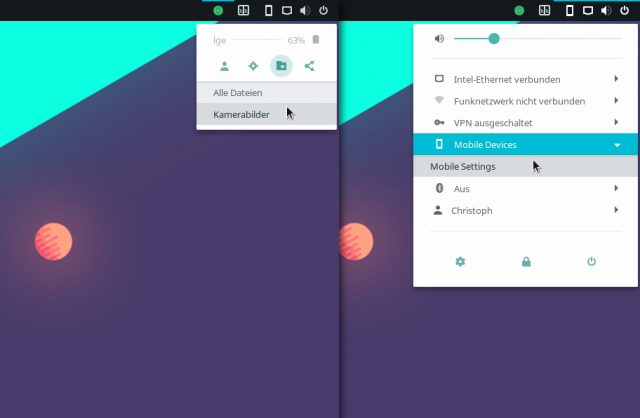
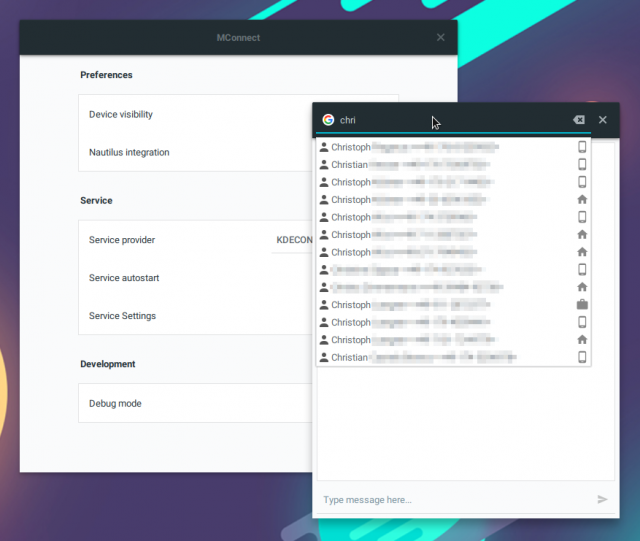
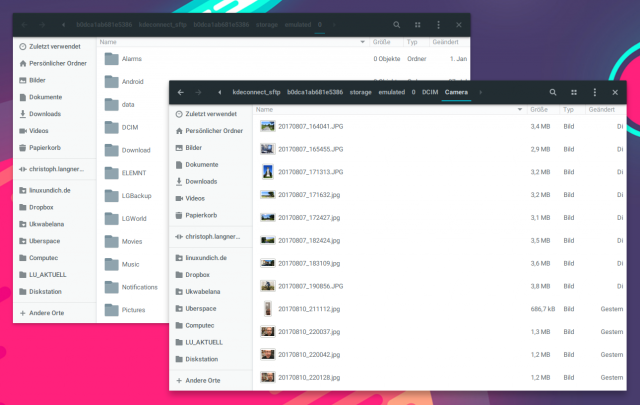
Die Verknüpfung funktioniert jedoch auch in die andere Richtung. Über die App lässt sich die Maus bewegen oder die Tastatur übernehmen, zudem gibt es ein Modul mit dem man die Kommandos von Medientasten (also Play, Pause, Vorwärts oder Zurück) vom Android-Handy aus absetzen kann. Die Kommunikation zwischen Handy und Computer geschieht dabei verschlüsselt über das eigene Netzwerk, man muss also keine Angst haben, dass Fremde die Kontrolle über einen eigenen Rechner erlangen können.
Die Erweiterung unterstützt neben KDE Connect auch MConnect, eine Implementation des KDE-Connect-Protokolls in Vala/C — was für Gnome typischer wäre, sodass man sich die Installation der KDE-Bibliotheken und Abhängigkeiten von KDE Connect schenken könnte. Über MConnect stehen jedoch noch nicht alle Funktionen zur Verfügung, zudem geht die Entwicklung des Projekts laut Aussage des Entwicklers auf Reddit etwas träge voran. Aktuell ist man daher wohl mit KDE Connect besser bedient.

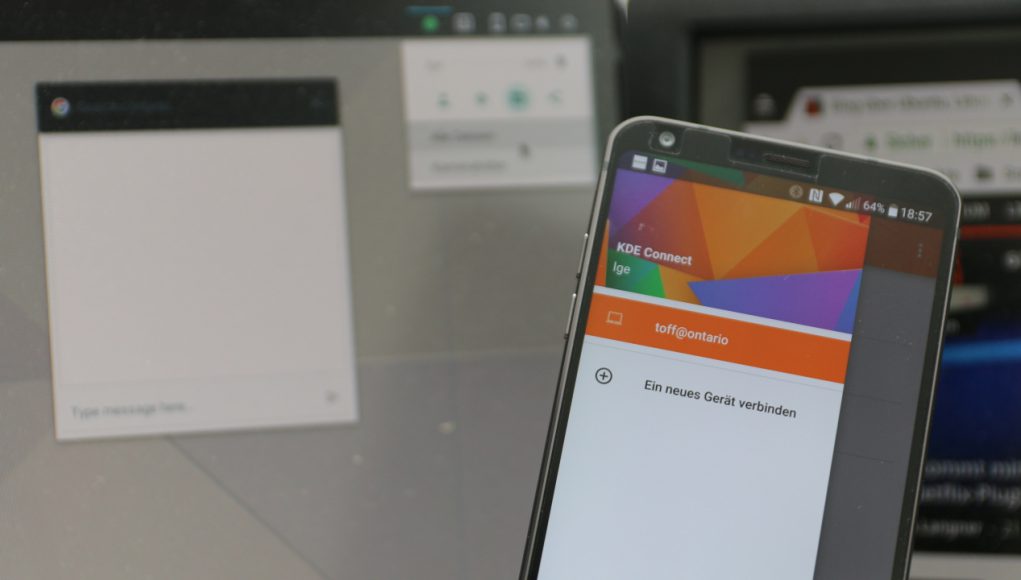
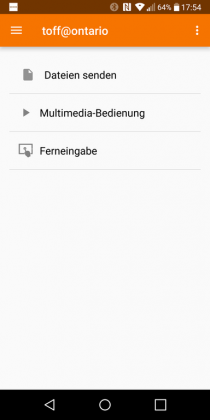
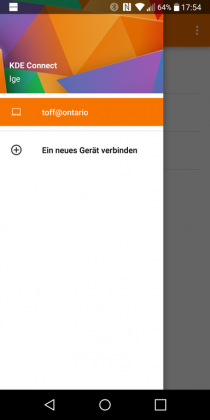
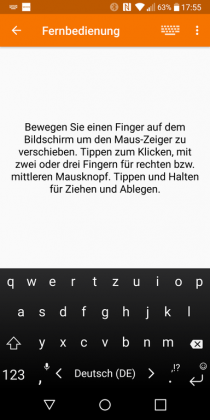
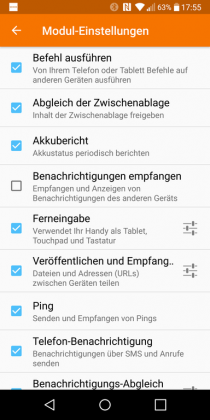










Hi, danke für den Beitrag.
Ich bin ziemlicher Linux-Neuling, daher meine Frage:
Wie kann man KDEConnect unter Ubuntu installieren und nutzen?
Danke
Auch Danke für den interessanten Artikel!
Gibt’s da auch eine Lösung unter Manjaro Cinnamon? (das gnome-tweak-tool läuft da nicht…)
Hallo Christoph, danke vielmals! Die Installation und Aktivierung im Gnome Tweak Tool hat bei mir (Ubuntu16.04) ebenfalls geklappt und die Extension taucht auch auf. Beim Klick auf aktivieren gibt es jedoch keine Rückmeldung und die App (auf einem OnePlus 3 mit Android Nougat) kann kein Gerät finden, auch das Hinzufügen via IP-Adresse geht nicht. Dasselbe Verhalten beobachte ich, wenn ich die Extension automatisch starten lasse. Wie ist es bei dir, gibt dir die Extension irgendwelche Botschaften aus, wenn du sie aktivierst? Welche Android-Version setzt du auf deinem Handy ein? Läuft die App vielleicht auf Nougat nicht?
Früher hast Du auch immer „Installation unter Ubuntu“ angegeben. Das war irgendwie geiler…
Schön wäre eine solche Integration auch für Sailfish OS, was für Linuxnutzer meiner Meinung nach noch besser passt als Android.
Hallo Christoph,
wird bei dir nur das Paket „kdeconnect“ installiert? Bei mir will pacman immer den halben KDE-Desktop mit installieren.
Hallo Christoph, vielen Dank für die Anleitung zur Gnome Erweiterung! Hatte jetzt schon länger nach einer solchen Gesucht! Weiter so! Beste Grüße!
@Anonymous Definitiv geht KDEconnect auf Nougat. Probleme hatte ich, bis ich feststellte, dass die Linux Firewall dicht gemacht hat oder auf dem Handy eine Energiesparfunktion die App schlafen gelegt hat.
OT: Welches Gnome Shell Theme ist eigentlich auf den Screenshots zu sehen? 🙂
https://linuxundich.de/gnu-linux/gtk-theme-flat-plat-mit-munix-und-paper-fuer-gnome-oder-unity/
Schade Christoph, Ubuntu scheint nicht mehr Dein Favorit zu sein.
Arch liegt mir einfach nicht so. Ich denke damit triffst Du nicht mehr die Allgemeinheit.
Ich gehöre, wie wahrscheinlich die meisten, zu Linux-Anwender die ohne große Spielerei schnell produktiv werden wollen. Daher einfach zu verwendete Linux-Distributionen.
Trotzdem Danke, habe es immerhin auch unter Ubuntu hinbekommen.